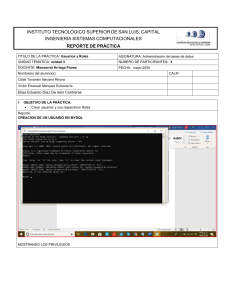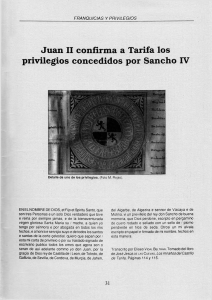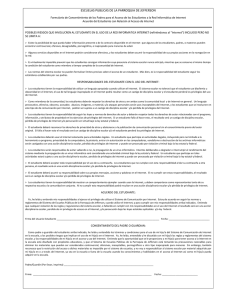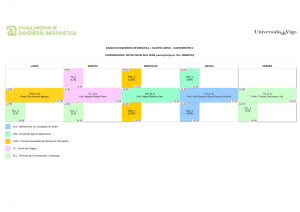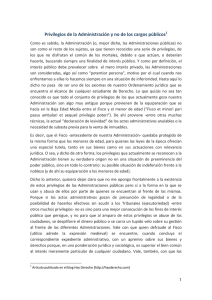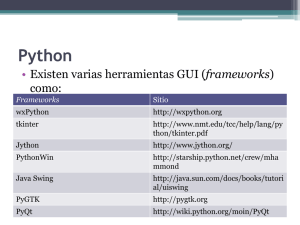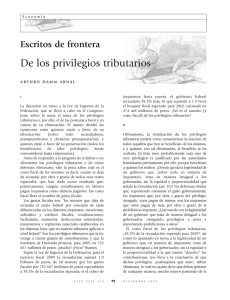Manual de instalación de genArise.
Anuncio
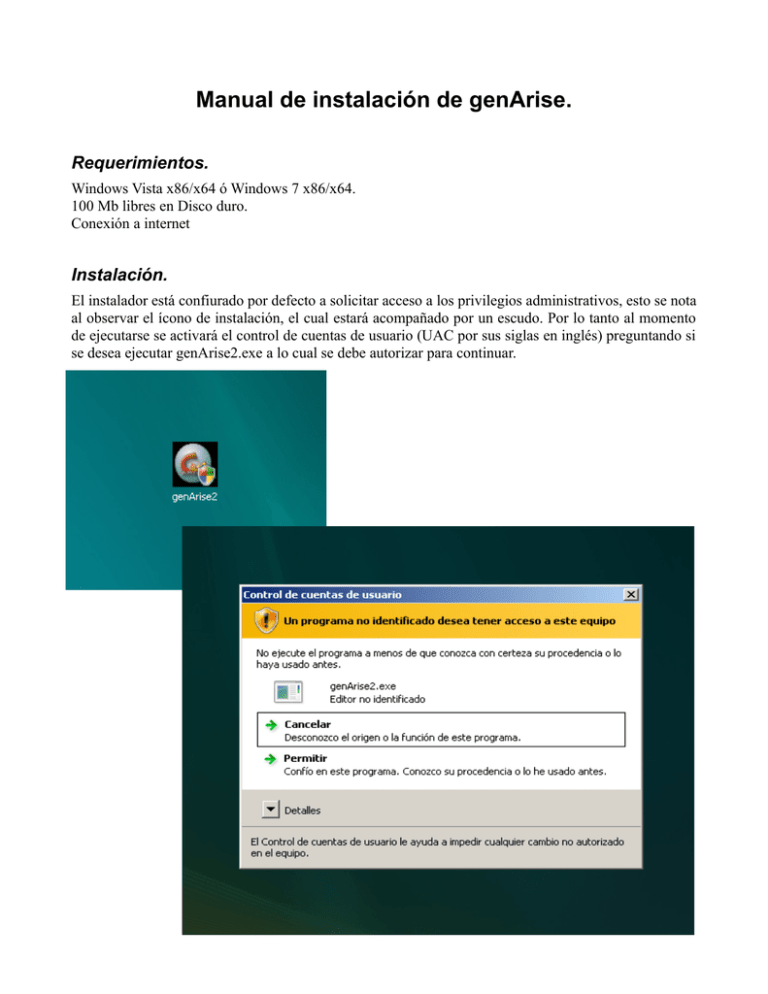
Manual de instalación de genArise. Requerimientos. Windows Vista x86/x64 ó Windows 7 x86/x64. 100 Mb libres en Disco duro. Conexión a internet Instalación. El instalador está confiurado por defecto a solicitar acceso a los privilegios administrativos, esto se nota al observar el ícono de instalación, el cual estará acompañado por un escudo. Por lo tanto al momento de ejecutarse se activará el control de cuentas de usuario (UAC por sus siglas en inglés) preguntando si se desea ejecutar genArise2.exe a lo cual se debe autorizar para continuar. Es común que el UAC esté activado en un sistema Windows, sin embargo habrán ocasiones en las que ha sido desactivada ésta opción, dejando algunos privilegios administrativos activados y otros no. En esa circunstancia se debe de ejecutar el archivo de instalación indicando que se utilicen los privilegios antes mencionados. Para esto sencillamente se debe seleccionar el ícono del instalador, dar click derecho y seleccionar en el menú desplegable la opción “Ejecutar como administrador”. En caso de que no esté habilitada la opción es necesario ingresar al equipo con una cuenta con privilegios administrativos. Esto es necesario además para la instalación de R y Tcl. El instalador extrae todos los archivos en un directorio temporal y sigue un script que además de instalar R-2.11.1 y Tcl8.5, crea un acceso directo en el escritorio de genArise Aparecerá un mensaje con la leyenda “este software es gratuito para uso no comercial”, se debe dar click en aceptar para continuar. Lo primero que se instalará es R-2.11.1. Es recomendable realizar una instalación completa, para aprovechar al máximo las funciones de R. Es posible cambiar la dirección (path) del directorio donde se instalará R, sin embargo no se recomienda ya que muchos paquetes dan por hecho que se encuentra dentro del grupo de los Archivos de Programa. Con sólo dar click en siguiente será suficiente para continuar. Después de seleccionar la instalación completa, R pregunta si se desea modificar las opciones de configuración, y está seleccionado por defecto “NO”. No es necesario modificarlas a menos que se desee cambiar el comportamiento de la interfaz gráfica o de la conexión a internet. Después comenzará la instalación de Active Tcl 8.5. Dado que se ejecuta con privilegios administrativos es posible instalar para todos los usuarios, lo cual se recomienda, así como agregar las variables de entorno al path. Esto es con la finalidad de tener libre acceso por parte de genArise a las características de TclTk. Una vez instalado Active Tcl 8.5 se descargarán desde el sitio de R (CRAN) los paquetes necesarios para ejecutar genArise. Es por esto que es necesaria una conexión a internet. La mayoría de los paquetes no rebasan los 800 Kb. Finalmente se crea un acceso directo a genArise.